갤럭시, 메시지 알림음을 어떻게 변경하나요?
- 날짜 2024-02-02
- 조회수 85,630
갤럭시에서는 메시지 대화방마다 알림음을 다르게 변경하고 싶을 경우 대화방마다 별도의 메시지 음을 설정할 수 있습니다.
만약 사용 중인 갤럭시 기기에서 메시지 내 설정에서 ‘알림 카테고리’가 보이지 않아 변경을 할 수 없는 경우, 설정에서 ‘앱별 알림 카테고리 관리’를 활성화하지 않아 발생할 수 있으며 아래 안내드리는 방법을 참고하시어 설정해보시기 바랍니다.
※ ‘앱별 알림 카테고리 관리’ 설정은 활성화 및 비활성화 할 수 있습니다.
※ 모델에 따라 기능의 지원 여부는 다를 수 있습니다.
1. 앱별 알림 카테고리 관리 활성화하기
휴대전화 설정에서 ‘앱별 알림 카테고리 관리’를 활성화하여야 메시지 앱 설정에서 ‘알림 카테고리’가 보여지며, 메시지 알림음을 변경할 수 있습니다.
설정 선택 후 알림 > 고급 설정 > 앱별 알림 카테고리 관리 활성화 해주세요.
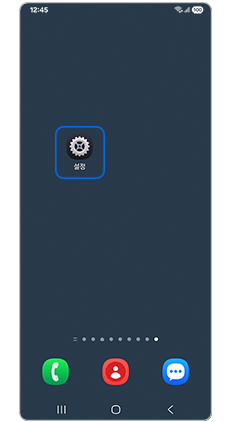
① 설정
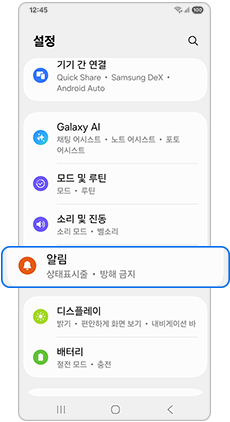
② 알림
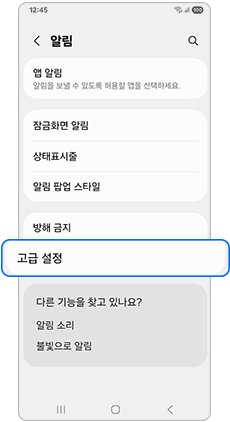
③고급 설정
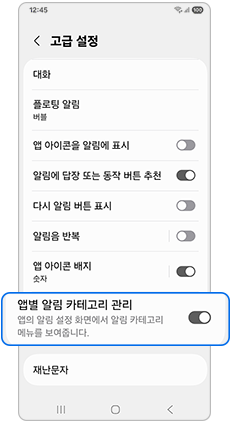
④ 앱별 알림 카테고리 관리 활성화
2. 메시지 앱에서 알림음 변경하기
기본 알림음 설정을 원하는 음으로 변경할 수 있습니다.
메시지 앱 선택 후 옵션더보기 > 설정 > 알림 > 소리 > 알림 소리를 선택 해주세요.
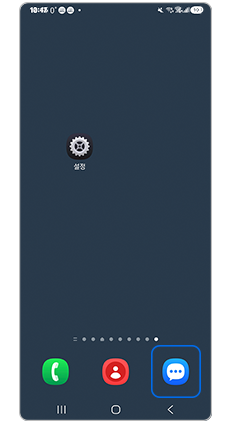
① 메시지 앱
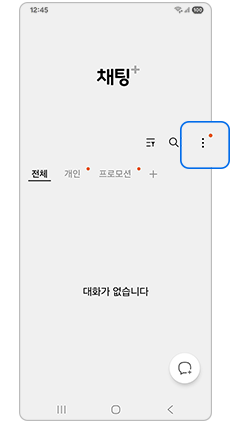
② 옵션 더보기
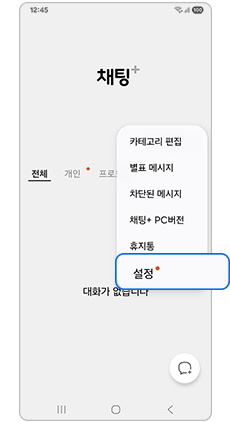
③ 설정
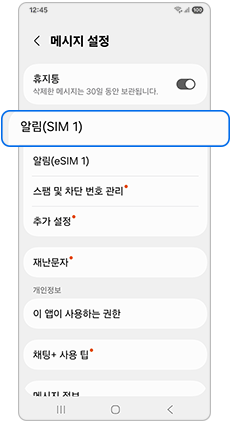
④ 알림
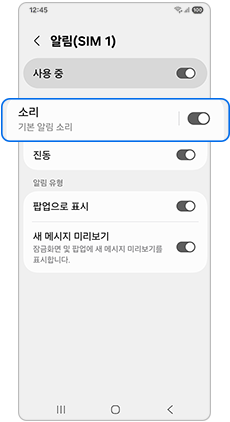
⑤ 소리
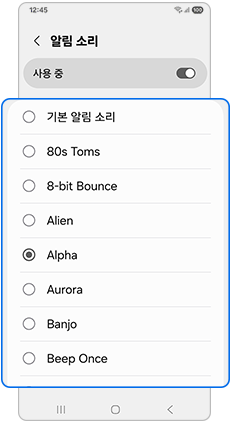
⑥ 알림 소리
3. 메시지 별로 알림음 변경하기
메세지 별로 알림음을 다르게 설정할 수 있습니다.
1단계) 메시지 앱 선택 후 수신 메시지 선택 > 우측 상단 대화 설정 선택을 해주세요.
2단계) 알림소리 선택 > 알림 소리 선택, 변경해 주세요.
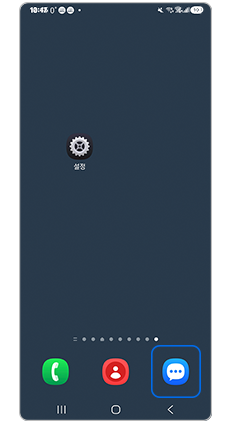
① 메시지 앱
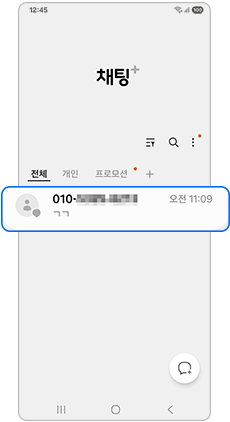
② 메시지 선택
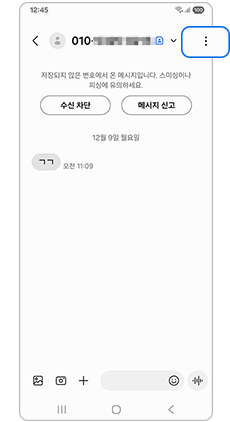
③ 대화 설정
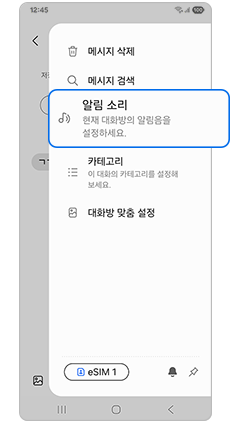
④ 알림 소리
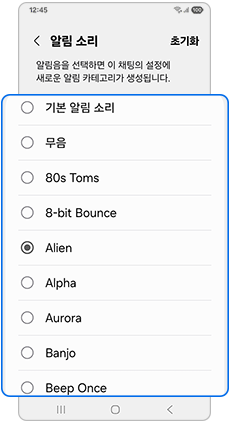
⑤ 알림 소리 선택
※ 설명된 메뉴/기능의 명칭, 화면 구성(UI/UX) 등은 모델 및 적용된 소프트웨어, 앱 버전 등에 따라 다를 수 있습니다.
※ 위 내용으로도 궁금증 또는 불편이 해결되지 않으면 고객센터(1588-3366, 통화요금 : 발신자 부담)를 통해 전문가의 도움을 받아 보시기 바랍니다.